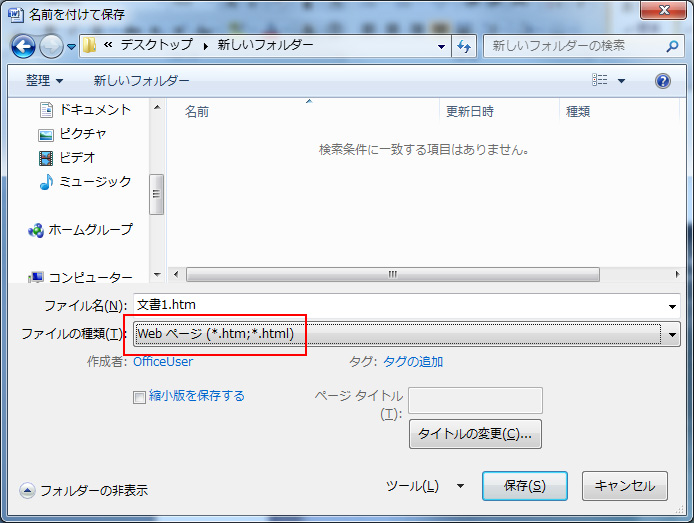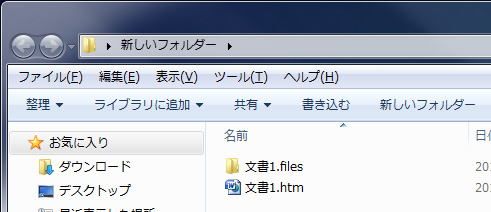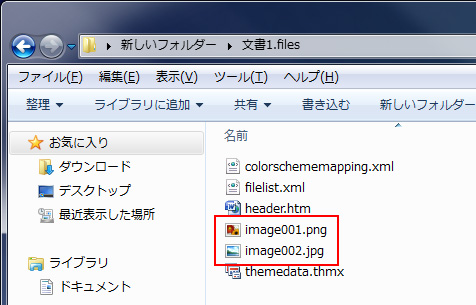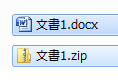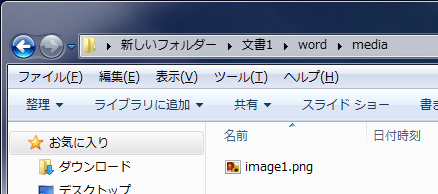目次†
Wordの図をクオリティ落とさず画像として取り出す†
Wordファイルにある図を、なるべくクオリティを落とさずに画像として取り出す方法です
Word 97-2003 文書 (*.doc) の場合†
- ファイルの種類を「Web ページ (*.htm;*.html)」で保存します
- 「(ファイル名).htm」というファイルと「(ファイル名).files」というフォルダが出来上がります
- 「(ファイル名).files」フォルダを開くと、画像が生成されています
htmlで表示するために作成された縮小画像も一緒の場所に保存されるため、分類が必要です
- どれか分からない場合は「(ファイル名).htm」をメモ帳やテキストエディタで開き、以下の文字列を検索して下さい
<v:imagedata
以下のような行が複数見つかると思います<v:imagedata src="文書1.files/image001.png" o:title="LastShot_1280x1024_1"/>
こちらに書かれているファイル名(上記の例では「image001.png」)が元の大きさの画像です。
Word 2007-2010 文書 (*.docx) の場合†
- ファイルの拡張子を「.zip」にして、zipファイルとして解凍します
- 解凍された中に「word\media」というフォルダがあり、その中に画像があります
調べた事†
上記の結論を出すのに調べた内容を書いておきます。
- 基本情報
- docxは拡張子を「zip」にすれば、zipファイルとして解凍でき、内部に保持している画像を取り出す事が出来る
- Word上で図のサイズを変更をしても、元の大きさの画像を内部に保持している
- doc又はdocxからhtmlに変換
htmlで表示するために作成された縮小画像も一緒の場所に保存されるため、分類が必要
- docxは拡張子を「zip」にすれば、zipファイルとして解凍でき、内部に保持している画像を取り出す事が出来る
- 行ってはいけない事
- 図の圧縮を行ってはいけない
現在のサイズに基づいた大きさで内部にjpgとして保持してしまう - 図のサイズが100%ではない状態でdocからdocxに変換をしてはいけない
現在のサイズに基づいた大きさで内部に保持してしまう
- 図の圧縮を行ってはいけない
添付ファイル:  wd2007_imagefiles.jpg 2531件
[詳細]
wd2007_imagefiles.jpg 2531件
[詳細]
 wd2007_htmfiles.jpg 2351件
[詳細]
wd2007_htmfiles.jpg 2351件
[詳細]
 wd2007_save_htm.jpg 2456件
[詳細]
wd2007_save_htm.jpg 2456件
[詳細]
 wd2007_zip_mediafolder.jpg 2266件
[詳細]
wd2007_zip_mediafolder.jpg 2266件
[詳細]
 wd2007_extension_docxtozip.jpg 2122件
[詳細]
wd2007_extension_docxtozip.jpg 2122件
[詳細]

![[heart]](image/face/heart.png)